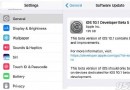蘋果iOS版iPhoto軟件評測 觸控更方便
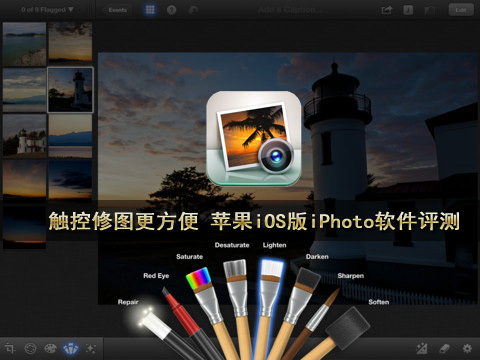
蘋果iOS版iPhoto軟件評測
PChome評測 蘋果在發布The New ipad的同時也推出了iOS版的iphoto軟件,iPhoto與iPhone4、iPhone 4S以及iPad2更新機型兼容,並且需要把固件升至iOS 5.1或更高的版本,本文筆者會談談這款款圖像軟件的操作方式與使用體會。
iPhoto到底是一款什麼軟件?圖片浏覽管理還是圖像編輯?從筆者試用後來看它更偏向於圖片編輯處理軟件。
iPhoto最大支持1900萬像素的照片,可以顯示照片的主要EXIF信息,包括機型、光圈、快門和感光度等,也可以導入RAW格式照片,如果照片超過最大像素,則會自動縮小。
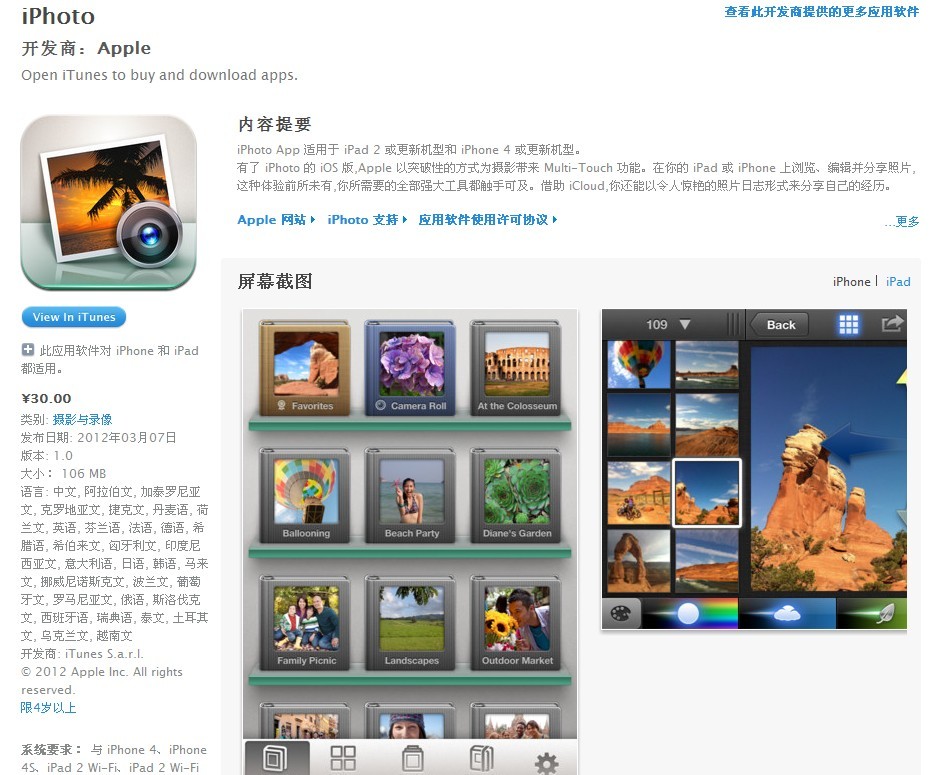
iPhoto到底是一款什麼軟件?
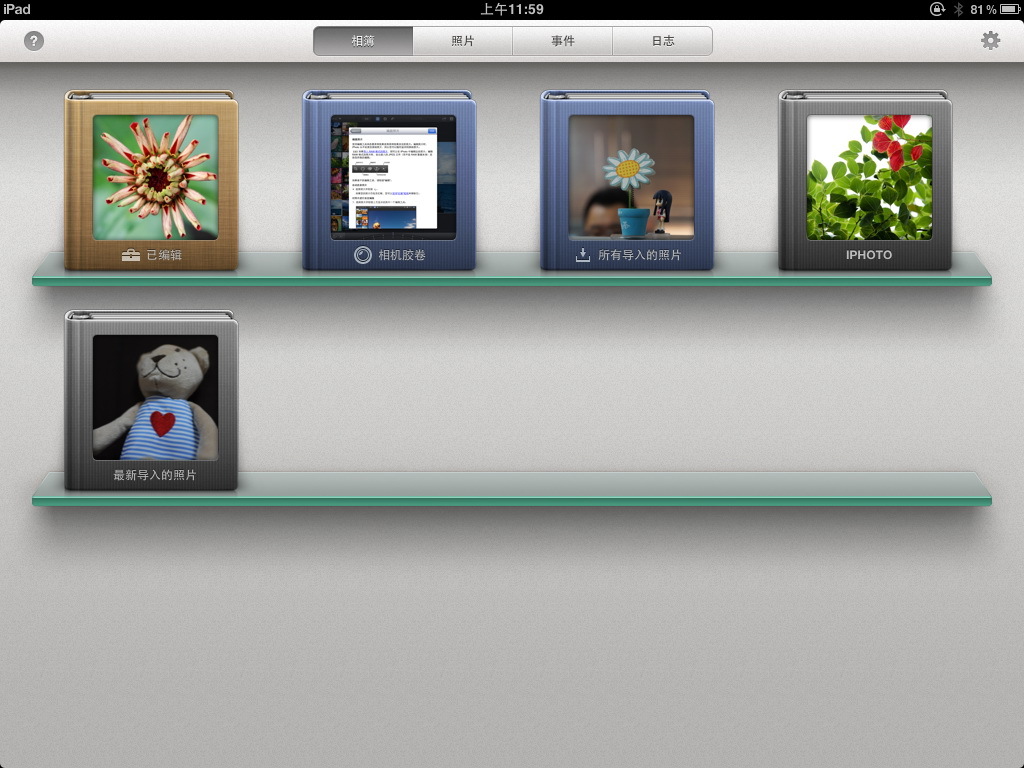
從筆者試用後來看它更偏向於圖片編輯處理軟件
在進入iPhoto軟件之後,有四個目錄可以選擇,一般常用的是“相簿”或“照片”,在相簿中顯示了不同照片文件夾,而“照片中”羅列了設備中所有的照 片。“事件”中顯示的是通過SD卡適配器不同時間段導入的照片,而“日志”中可以自己編輯一本圖片日志,可以插入圖片,地圖,日期,天氣,文字等元素。
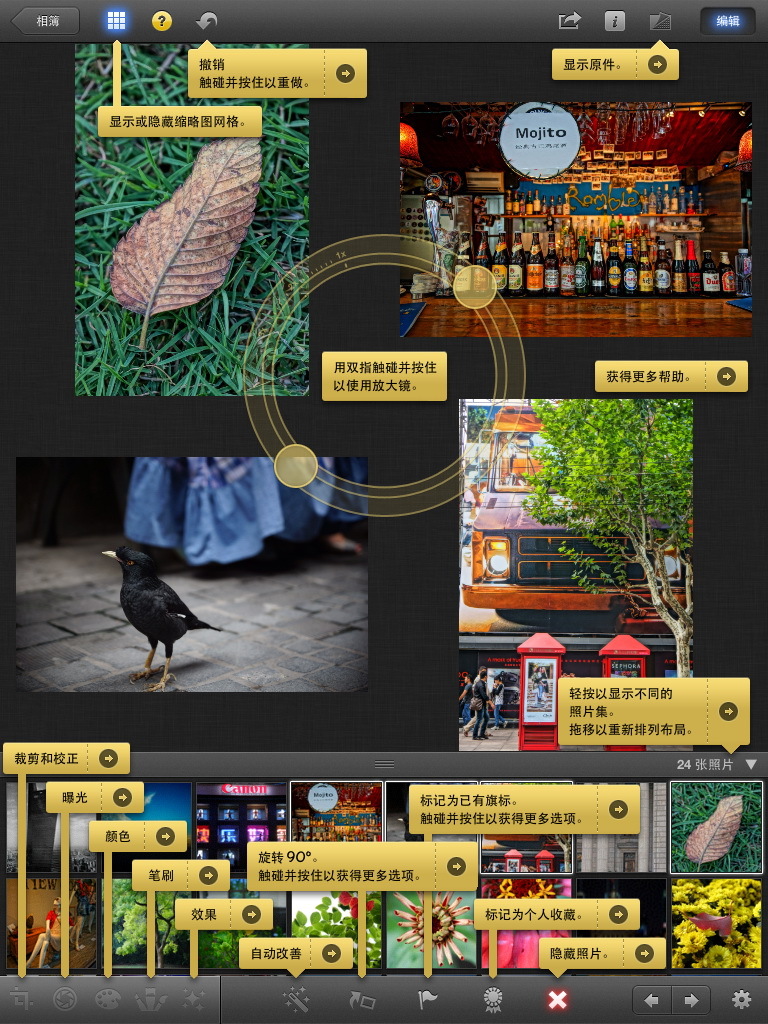
豎屏編輯界面
我們先來看一下進入iPhoto圖片編輯後的界面,豎屏狀態下縮略圖顯示在下方,也可以選擇把縮略圖關閉。幫助按鍵可以讓你對每個圖標的功能更了解。
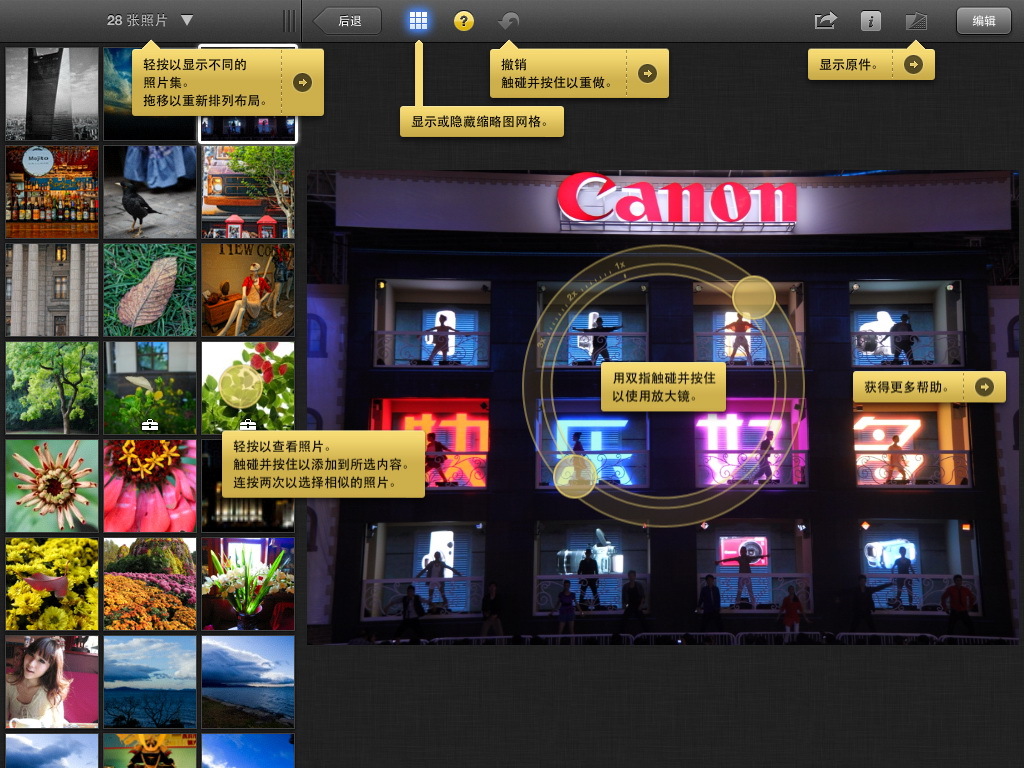
橫屏編輯界面
橫屏狀態下,縮略圖顯示在左側,可以調整縮略圖框的大小,最多可以顯示3列,你可以根據自己的喜好來調整(豎屏狀態下也一樣)。
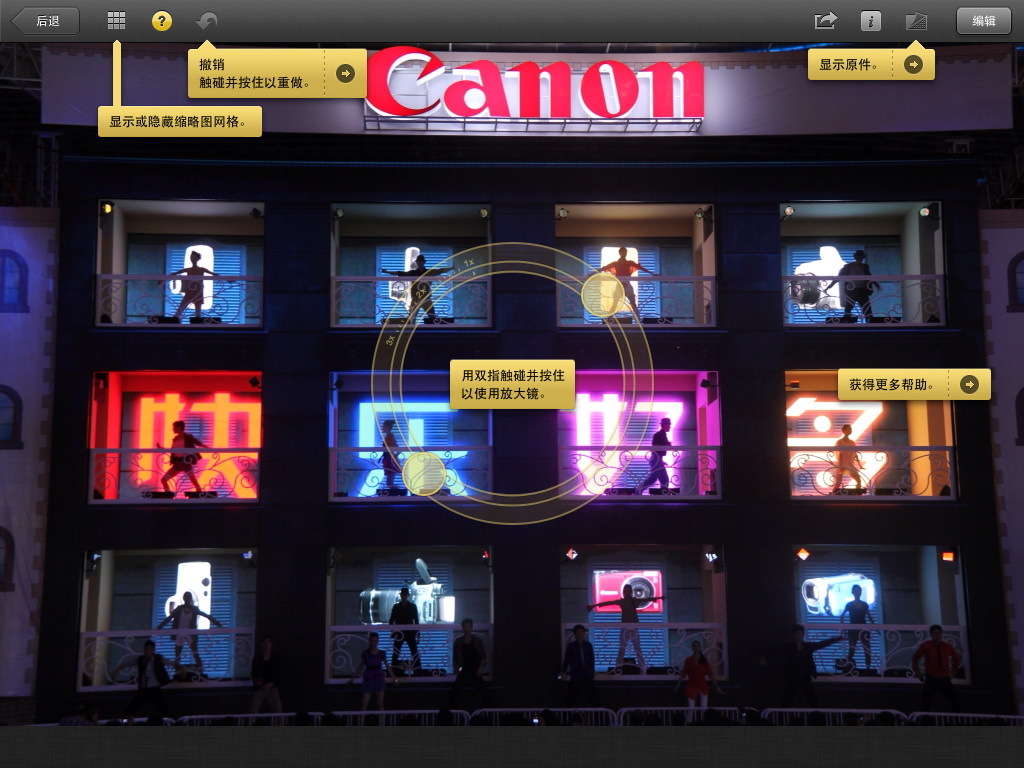
全屏界面
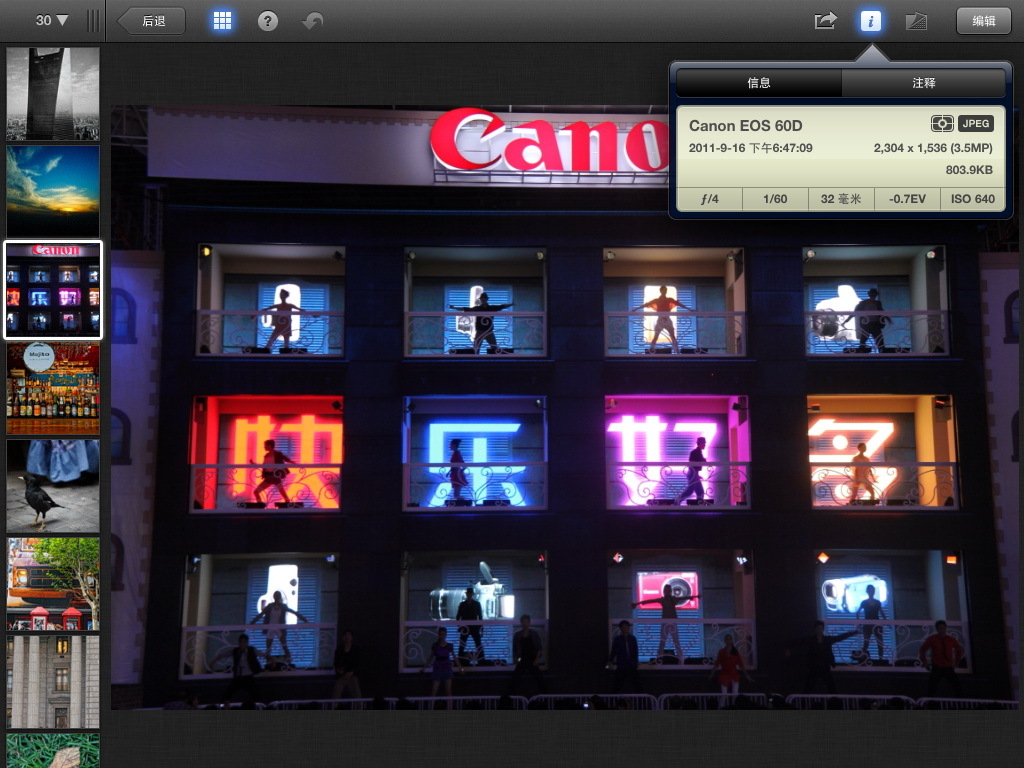
照片的主要EXIF信息
通過iphoto軟件你也可以快速地看到照片的主要EXIF信息,包括相機型號、拍攝時間,測光模式,照片格式,圖片尺寸(像素)、圖片大小、光圈、快 門、焦段、曝光補償和ISO信息,基本上已經涵蓋了所有主要的照片參數。在開啟參數信息功能後,即使切換照片也能夠一直顯示在屏幕右上角。
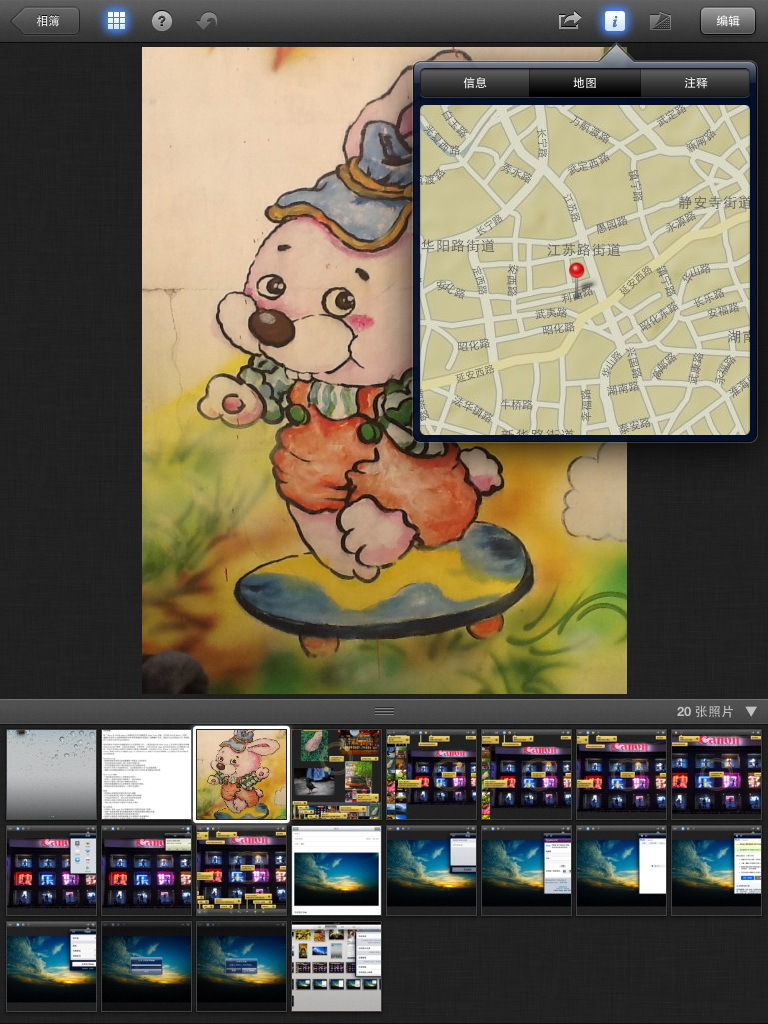
iphoto還支持查看照片的GPS地圖信息
此外,iphoto還支持查看照片的GPS地圖信息,上圖為使用ipad2所拍攝的圖片位置信息。
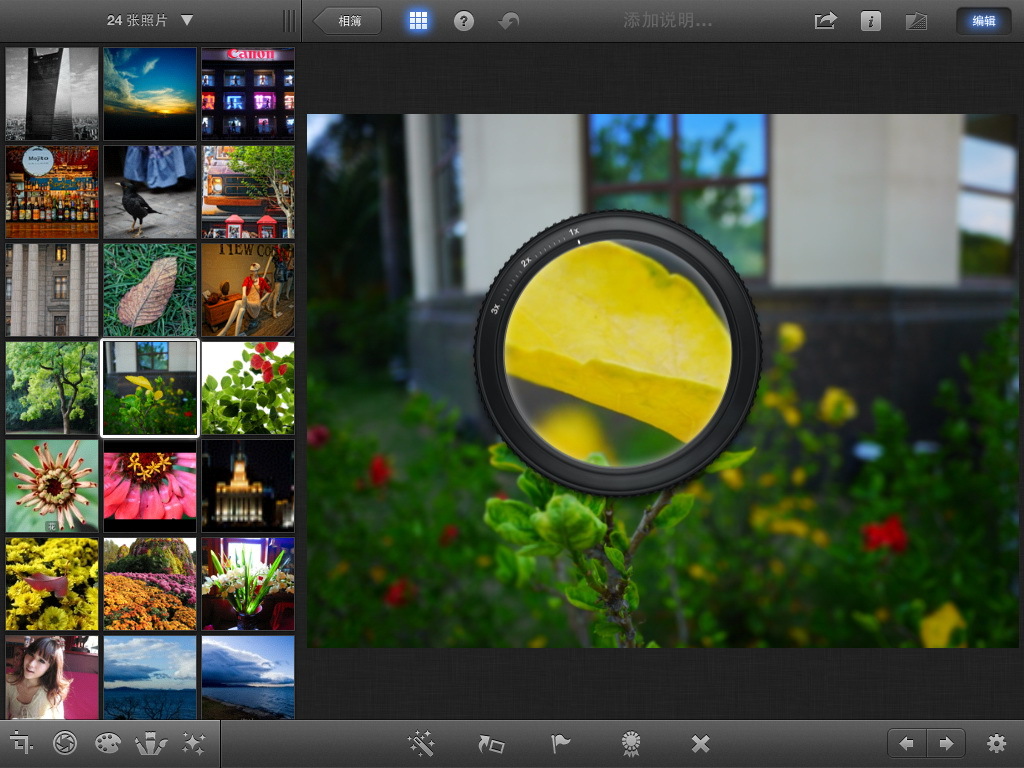
放大鏡
兩個手指同時放在圖片上後,照片上會出現一個放大鏡,並且可以在1-3倍之間調整放大鏡的倍率,也可以直接雙擊屏幕或雙指張開的方式放大圖片。
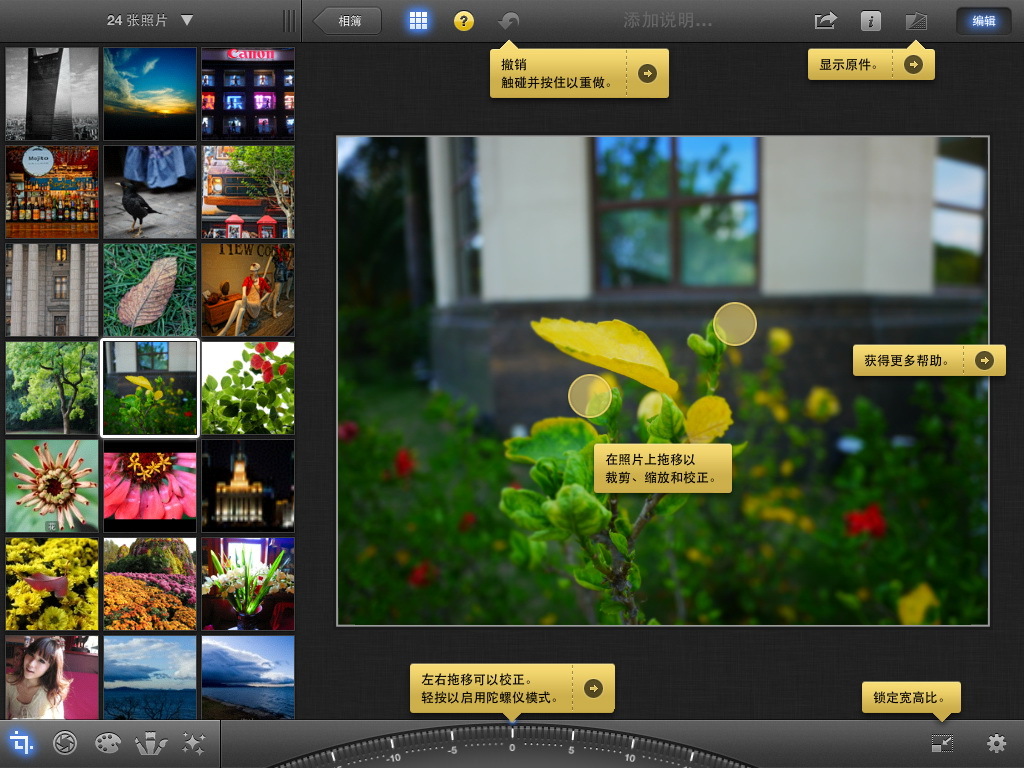
裁剪功能
裁剪功能允許用戶隨意調整畫面比例,下面的角度尺可以精確地調整裁剪角度,或者修正圖片水平。
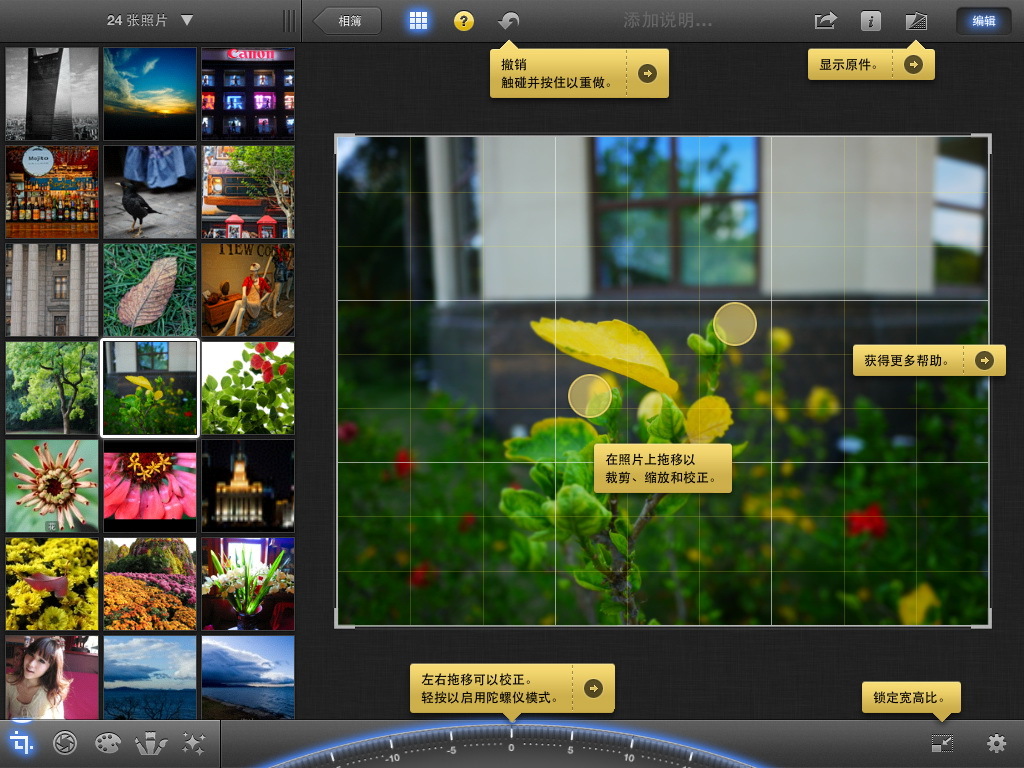
水平陀螺儀功能
點擊標尺後還能使用水平陀螺儀功能,提供更多參考線,修正照片水平更加方便。如果圖片中有很明顯的水平線的話,在沒有裁剪之前,iphoto可以選擇自動修正水平,這一點確實也很方便。
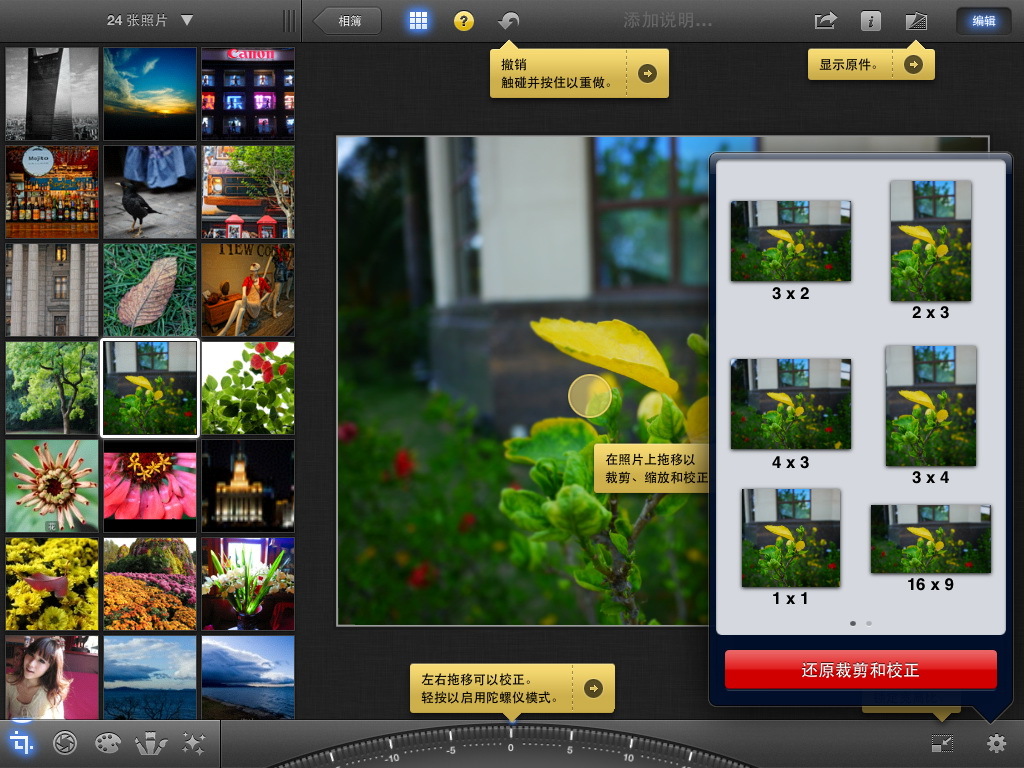
提供12種不同固定比例的照片
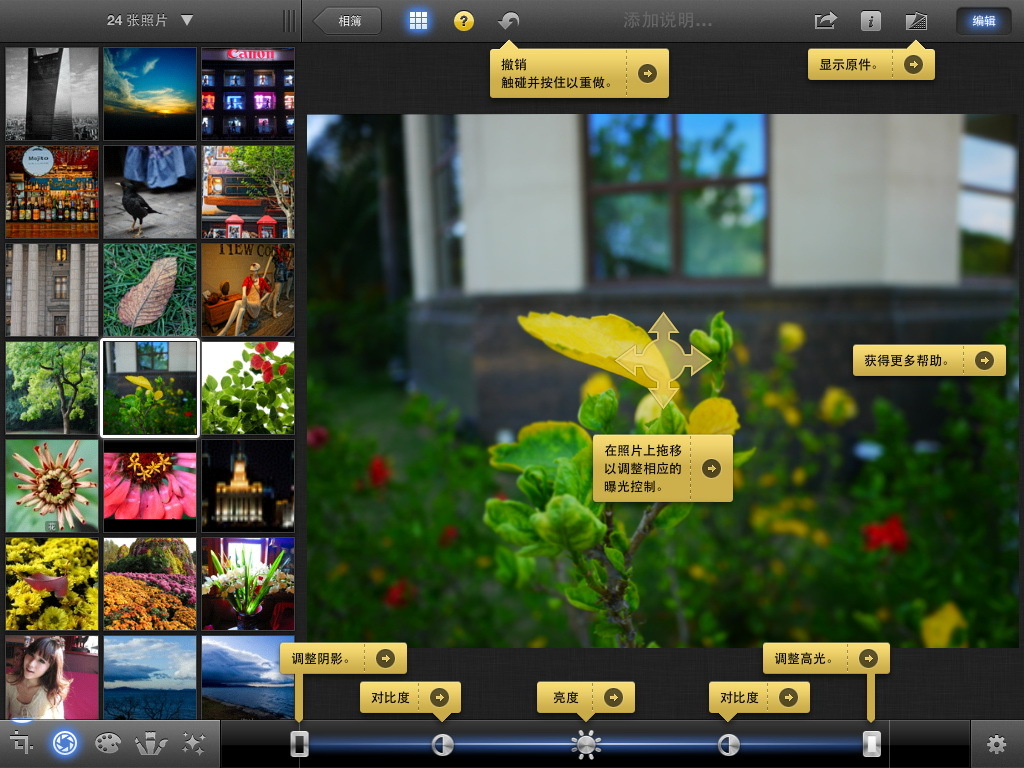
曝光與對比度調整界面
iPhoto左下角第二個圖標為曝光與對比度調整選項,你可以在最下面用手指來調整曝光與對比度,或者直接用手指在圖片上上下或左右滑動。數值方向調整亮 度,水平方向調整對比度,用戶也可以調整高光與陰影部分的色階,總體而言可調整的精細度非常不錯,操控界面也比電腦上的修圖軟件更簡單友善。

色彩調整
色彩調整支持對照片整體飽和度提升,或者單色(藍色、綠色和膚色)調整,直接手指點擊圖片上一塊區域,可以自動識別這一種顏色進行調整,上下方向滑動調整飽和度,左右方向調整僅這一種顏色。
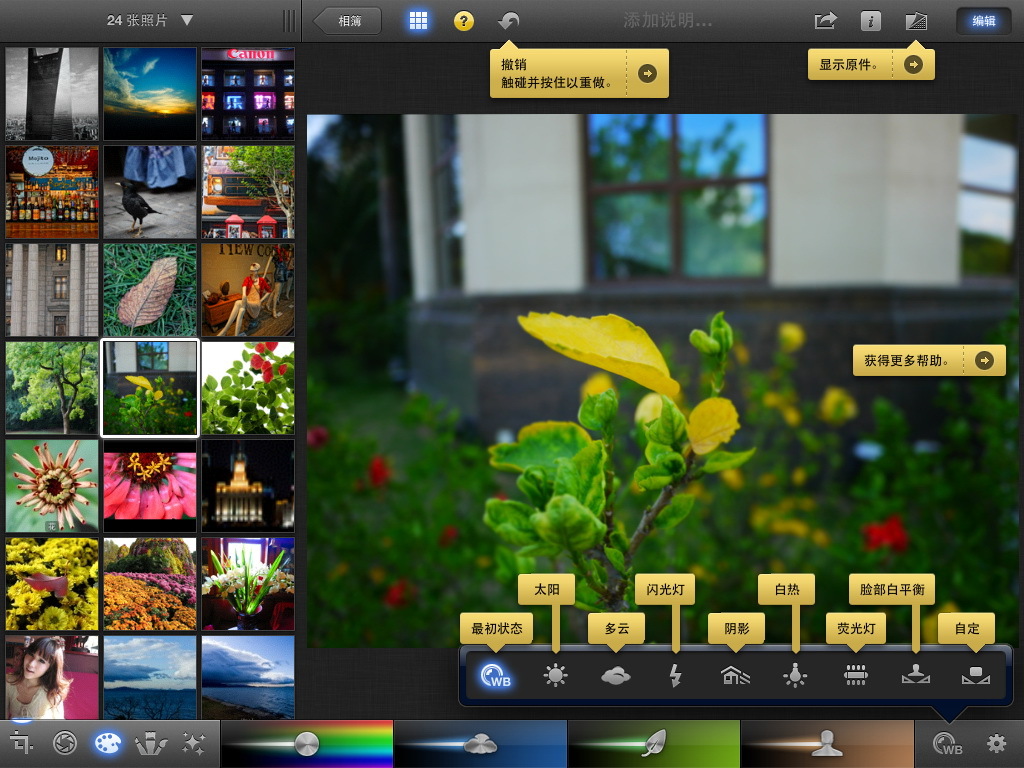
白平衡
軟件中自帶9種白平衡模式可選,其中“臉部白平衡”與“自定”可以在圖片上選取白平衡取樣點,非常方便。
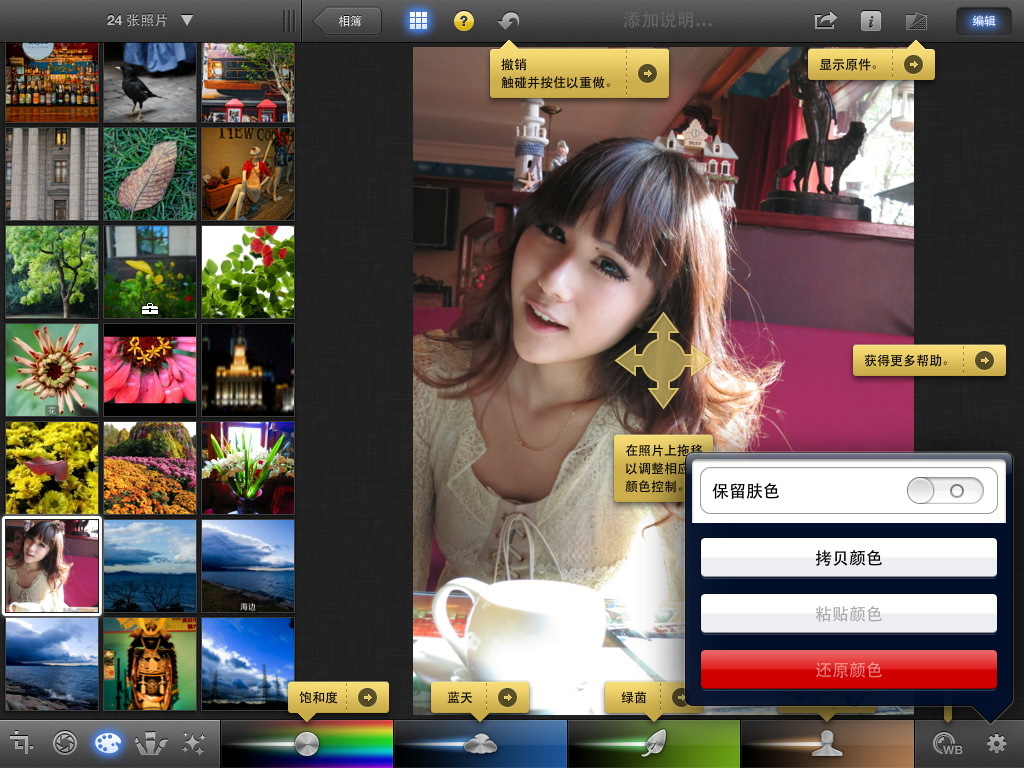
保留膚色功能
“保留膚色”是調整人像增加飽和度時非常有用的功能,如果把人像照片飽和度調整得太高,人臉的皮膚就會看上去非常不自然,“保留膚色”功能在確保膚色優先的情況下增強照片飽和度。
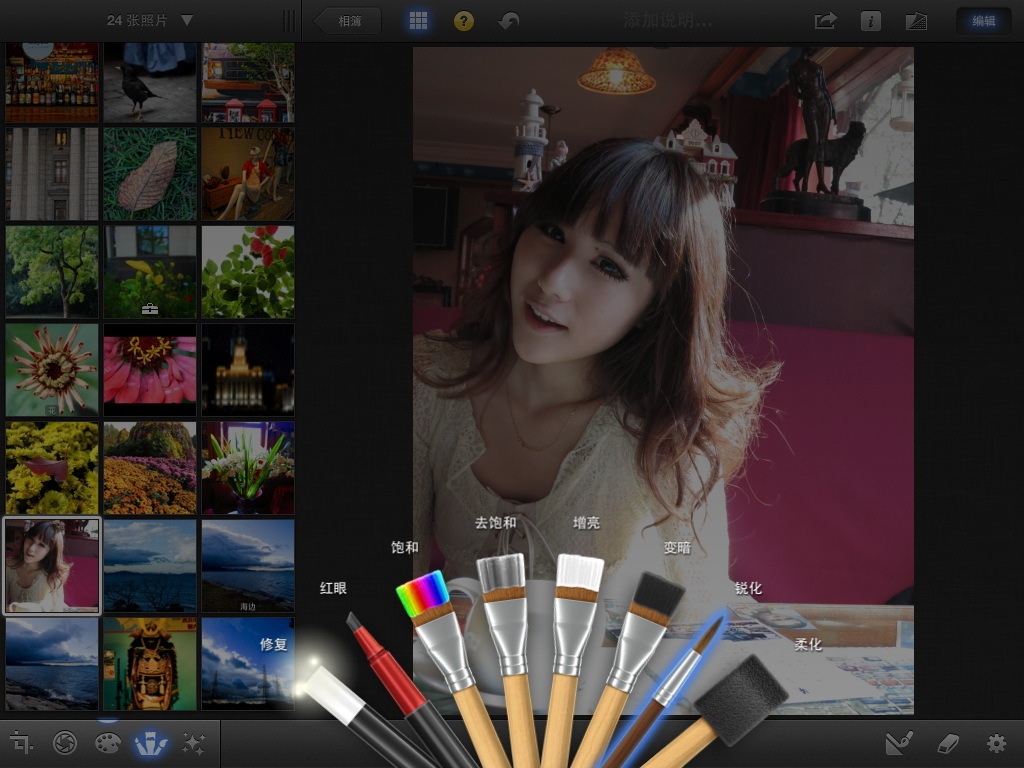
筆刷工具
iphoto軟件共有八種筆刷,這些筆刷功能分別是:修復、紅眼、飽和、去飽和、增亮、變暗、銳化和柔化。這些都是比較常用的修圖功能,筆刷工具可以在選擇後直接在圖片上用手指塗抹來修改照片效果,能夠對圖片局部進行精確且細微的修改。
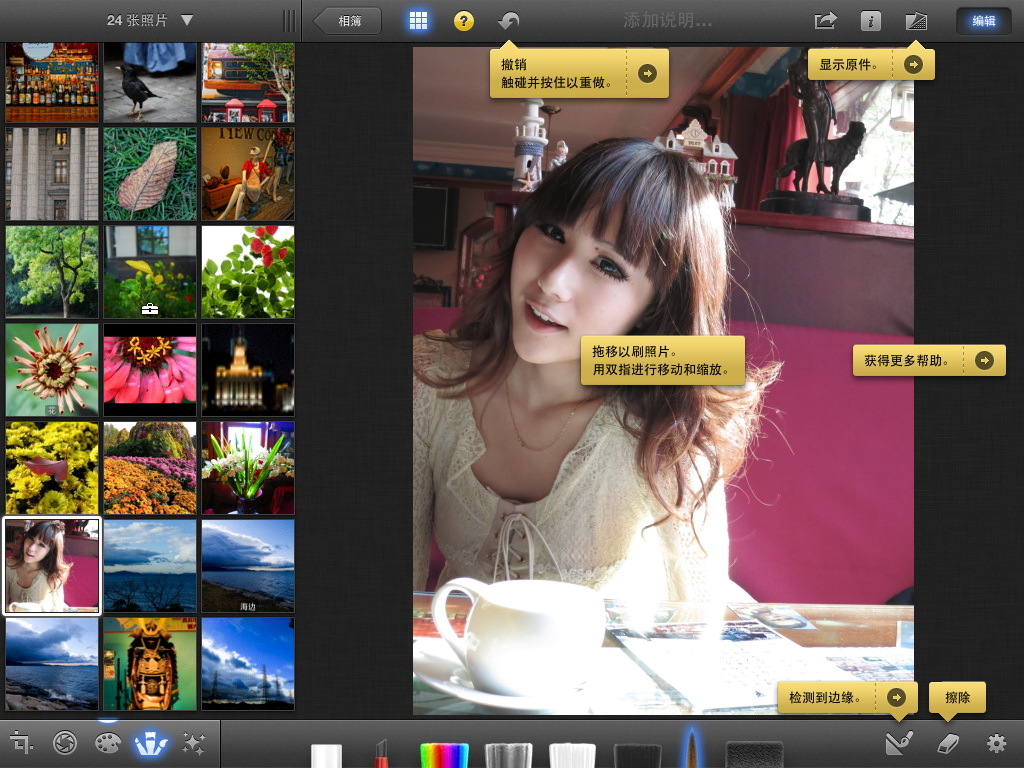
邊緣檢測與擦除工具
此外,這款軟件還帶有邊緣檢測與擦除工具,讓你在使用筆刷的時候能夠精確控制塗抹的位置。
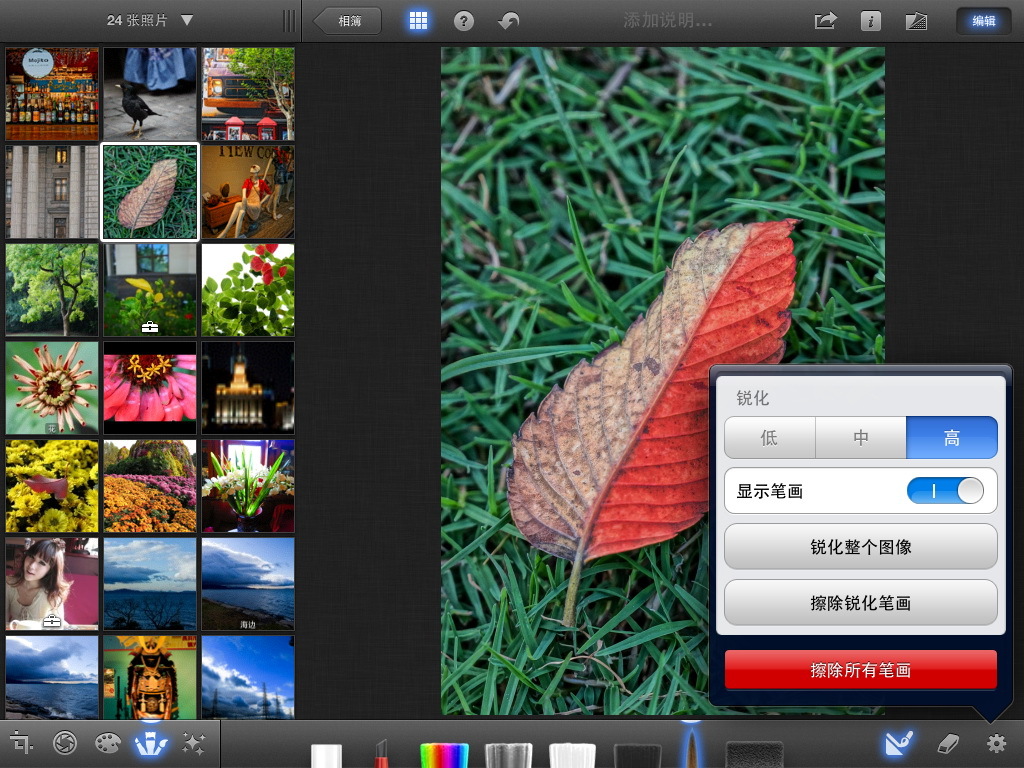
效果選擇與顯示筆畫
很多畫筆還可以選擇“低、中、高”的強弱效果,也能夠以紅色顯示所畫過的區域,如果你想讓畫筆應用到整張照片,則只需要選擇“銳化整個圖像”即可。
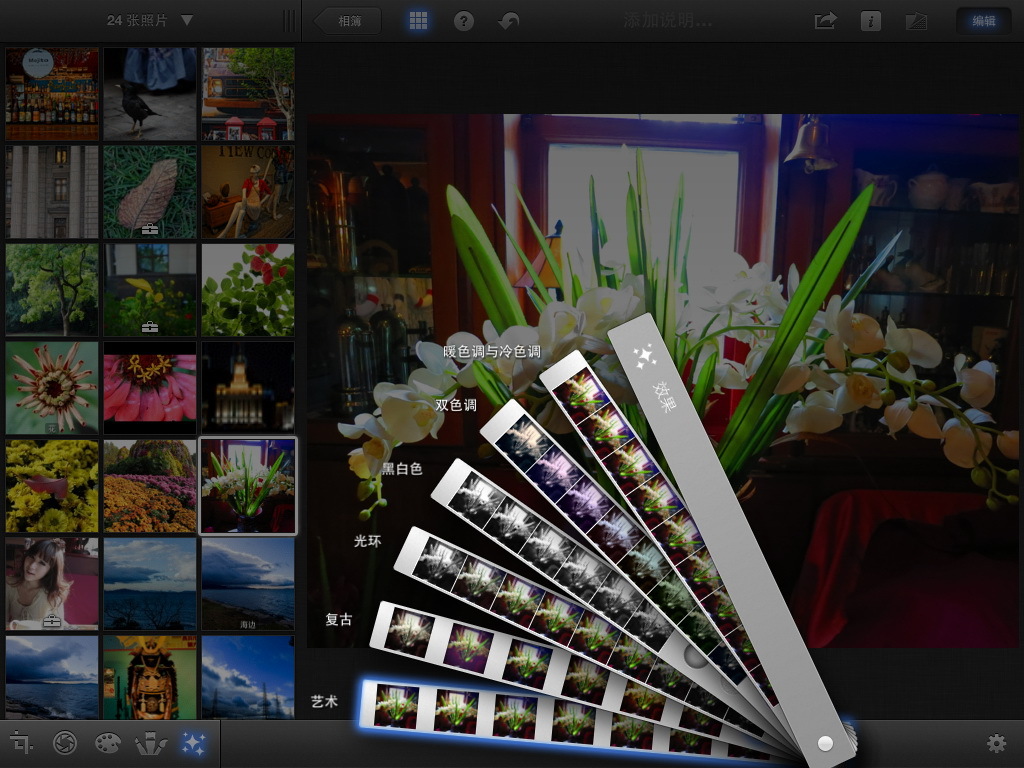
照片效果
iphoto內置了六大類照片效果,分別可選:暖色調與冷色調、雙色調、黑白色、光環、復古、藝術。
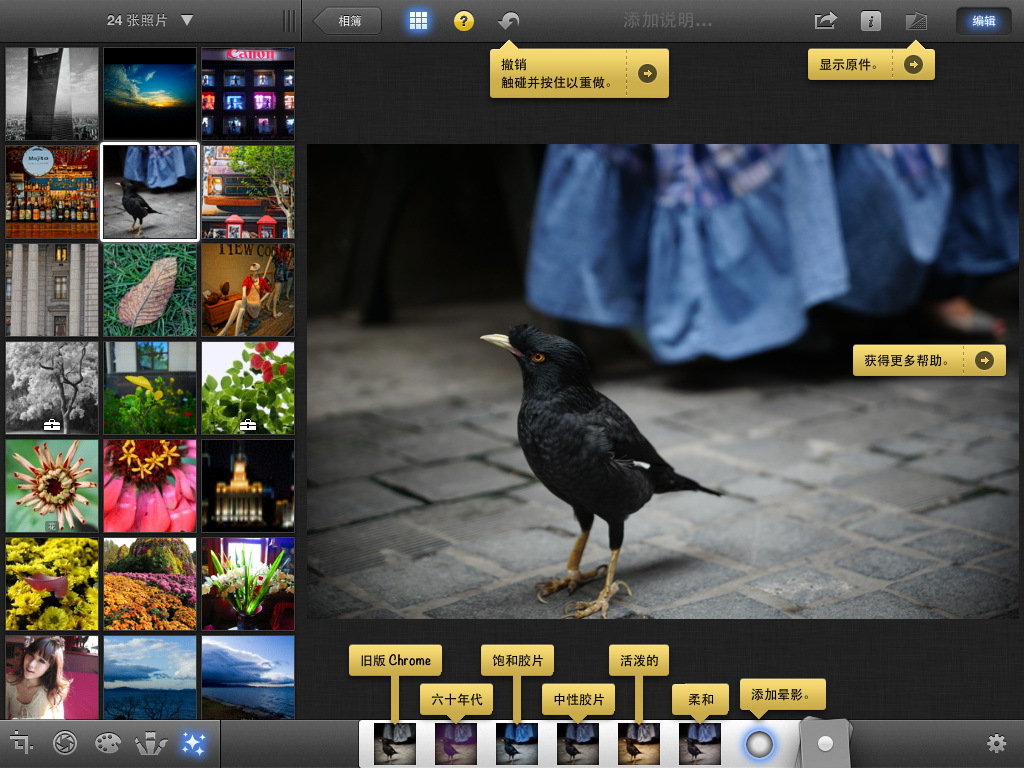
非常多的效果應用
其中復古與藝術模式中還有非常多的效果應用,操作簡單,效果立現,完全傻瓜化的濾鏡套用,非常適合懶得對照片做後期的同學。
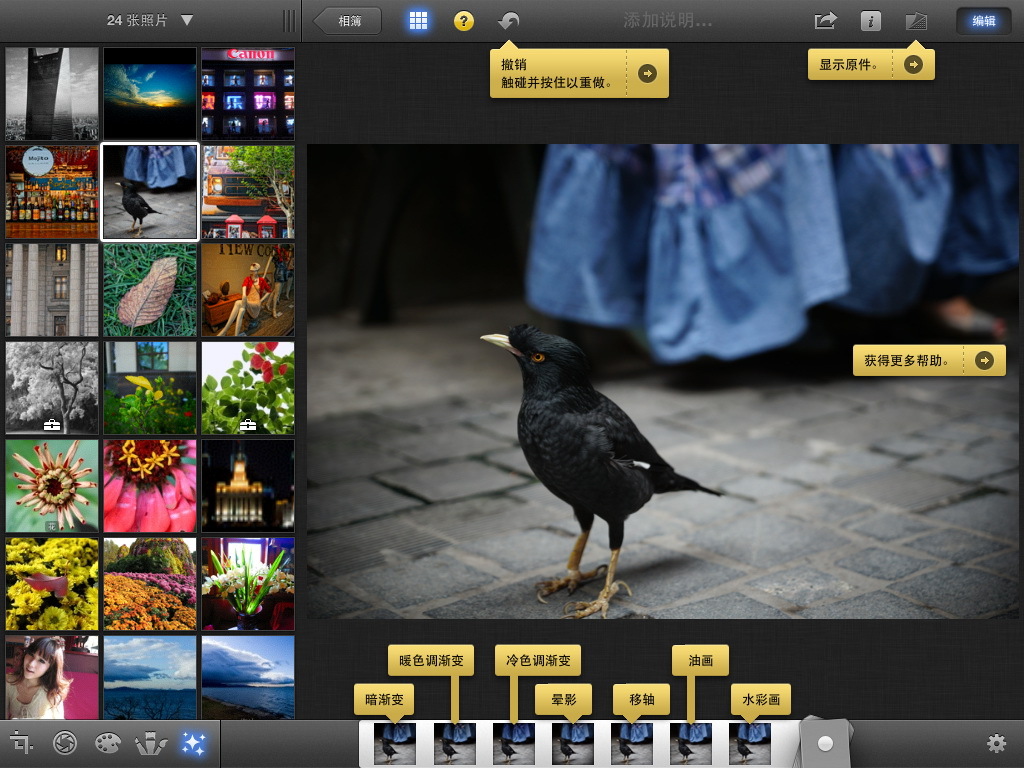
手動精確控制照片效果
復古與藝術模式效果中的有些像漸變、暈影以及移軸等可以手動精確控制照片效果。
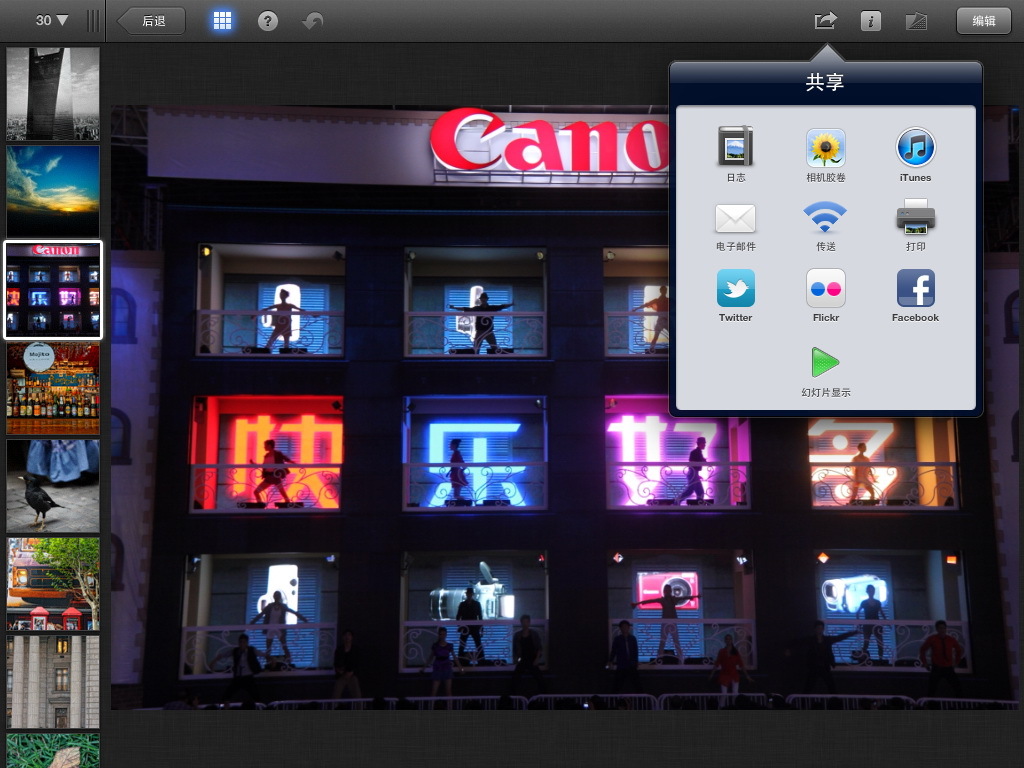
分享iphoto中的照片
如何分享iphoto中的照片?這款軟件中有很多實用的分享方式,比如可以通過電子郵件分享、發送到其他安裝iphoto的ISO設備上,以及上傳至flickr等。
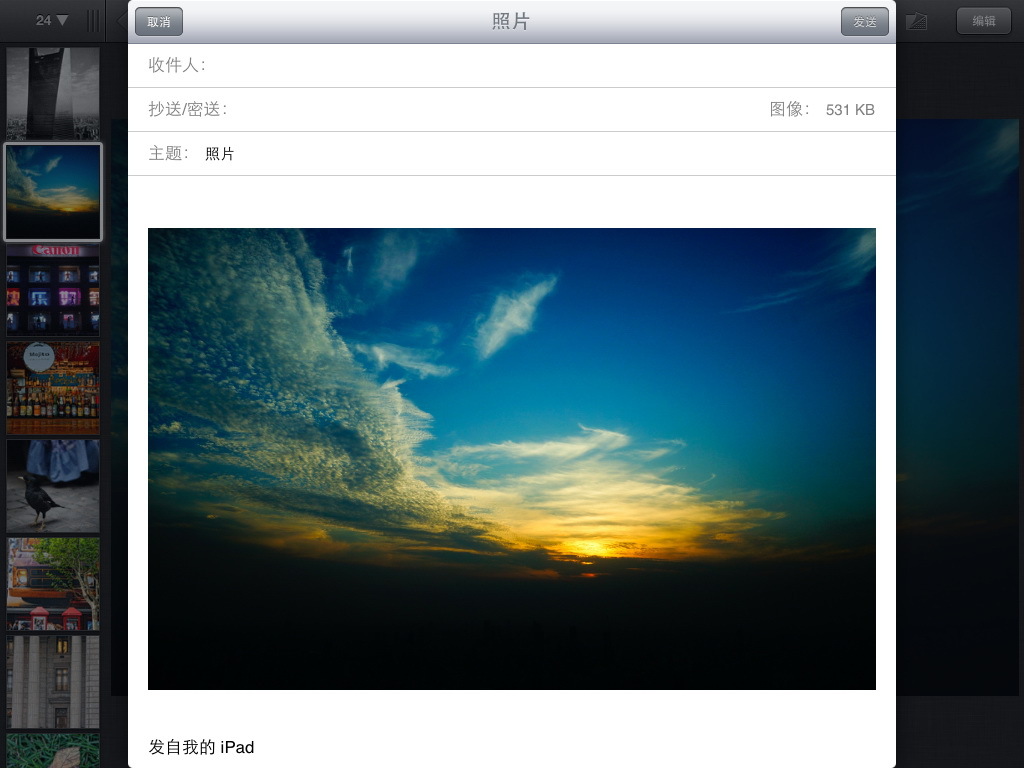
照片通過郵件分享界面
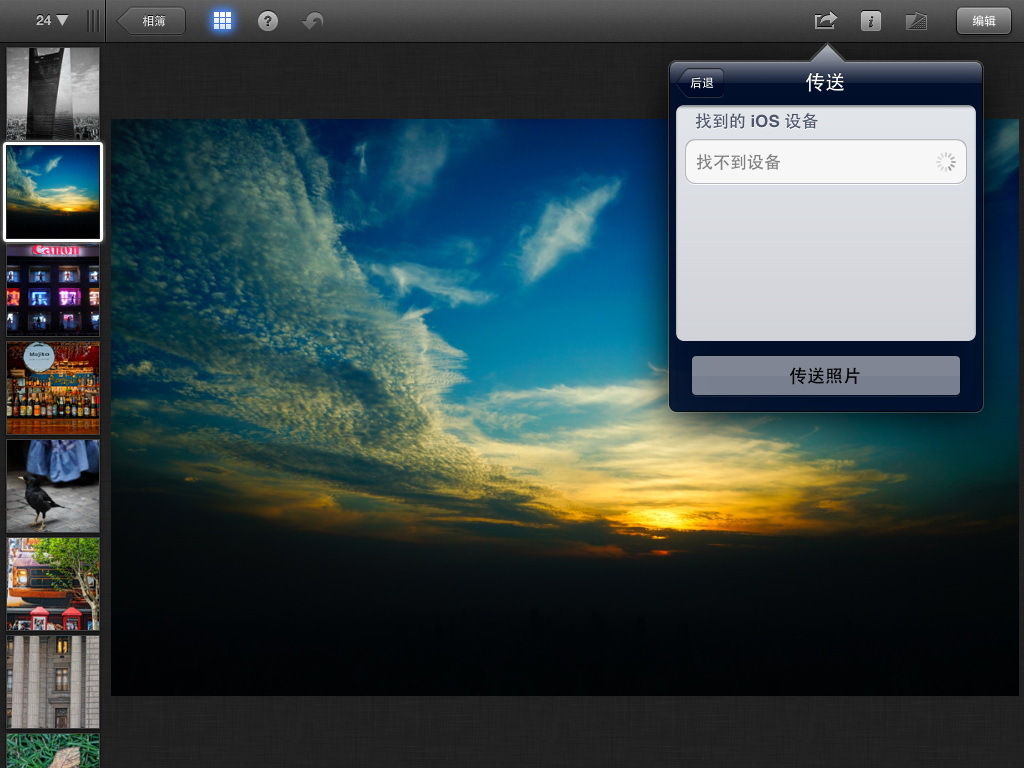
傳至其他ISO設備
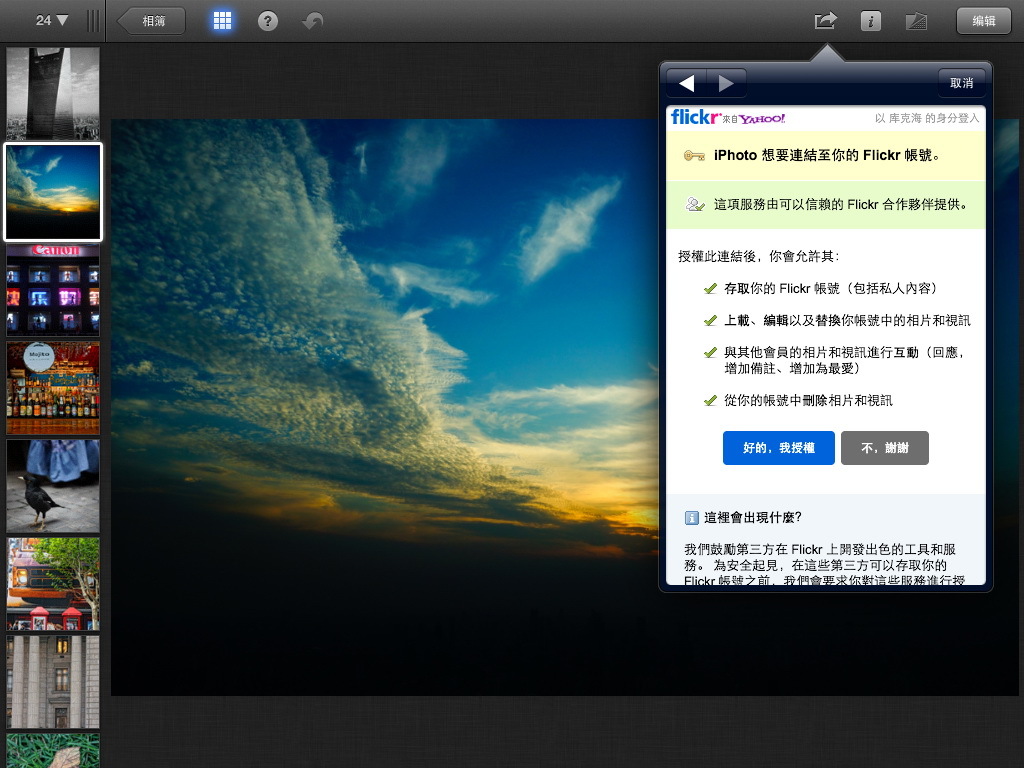
授權至Flickr
筆者試了一下,可以支持flickr授權並上傳分享,可以支持選擇多張照片分享,還是挺方便。
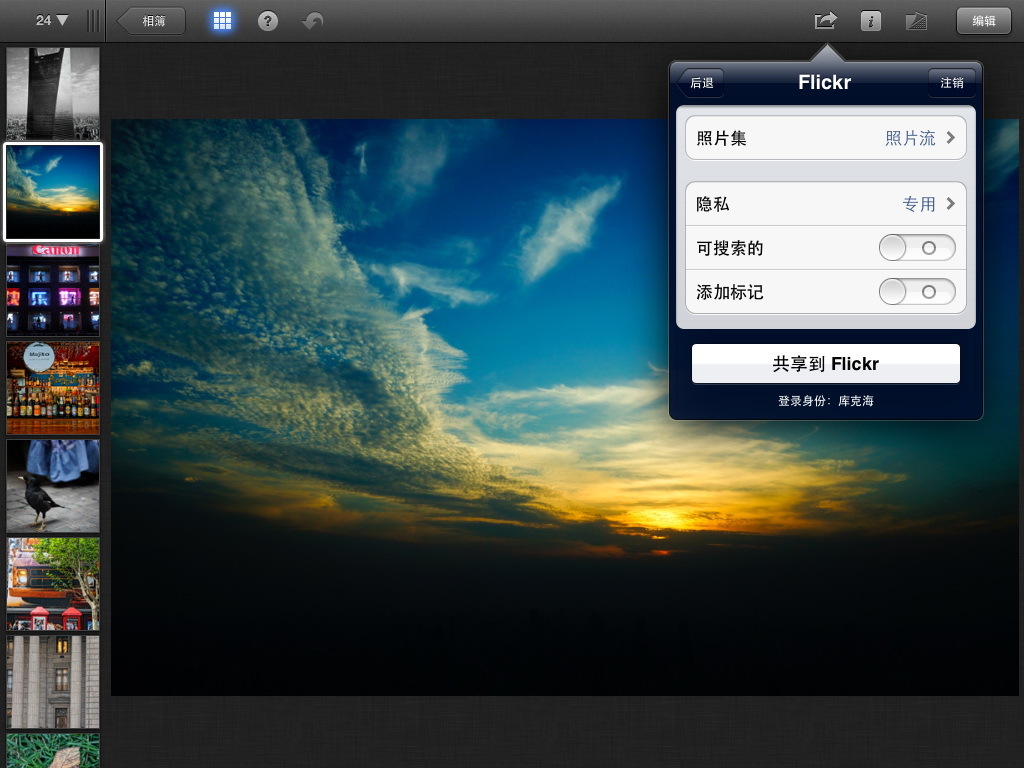
flickr共享界面
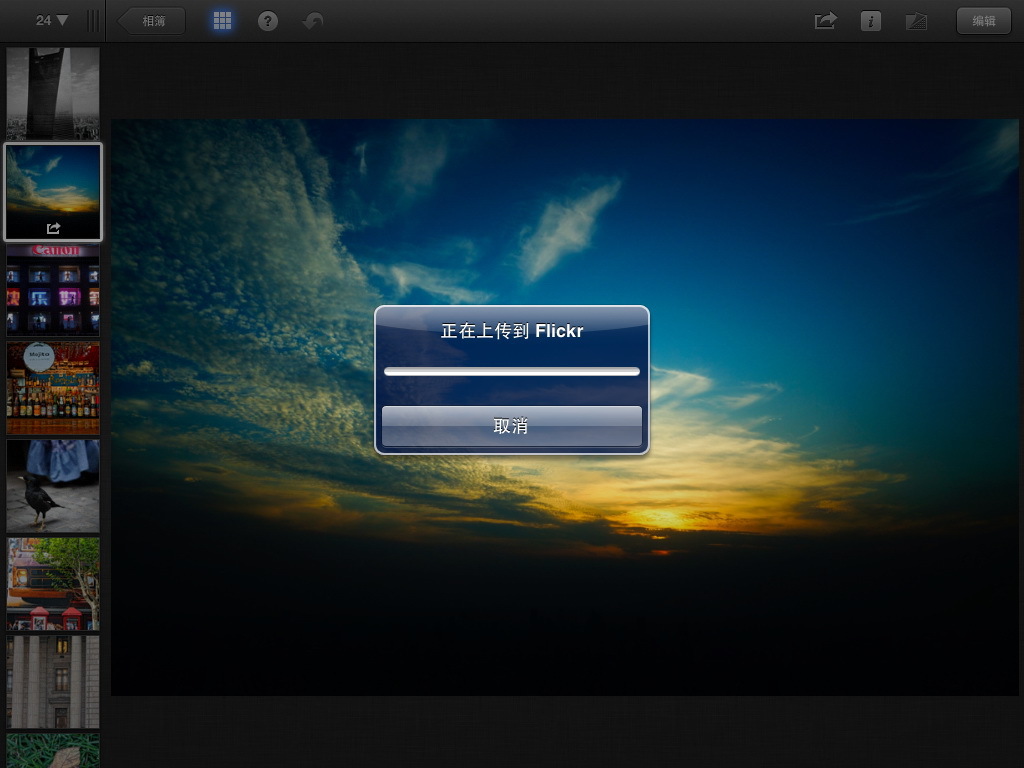
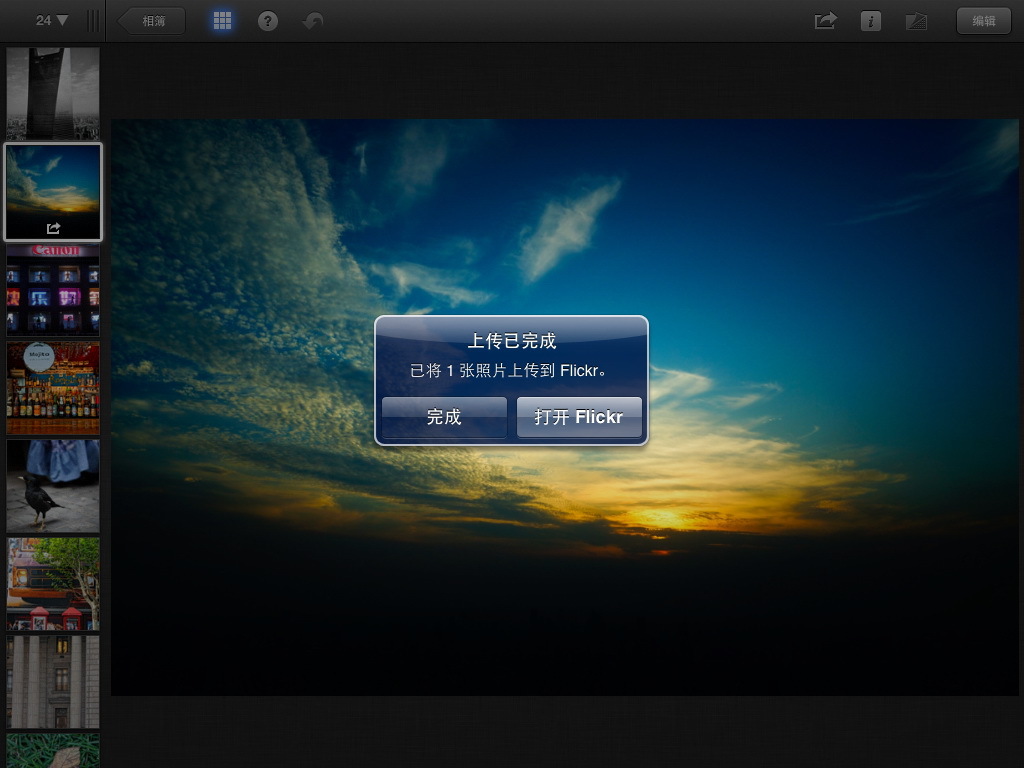
傳輸完成
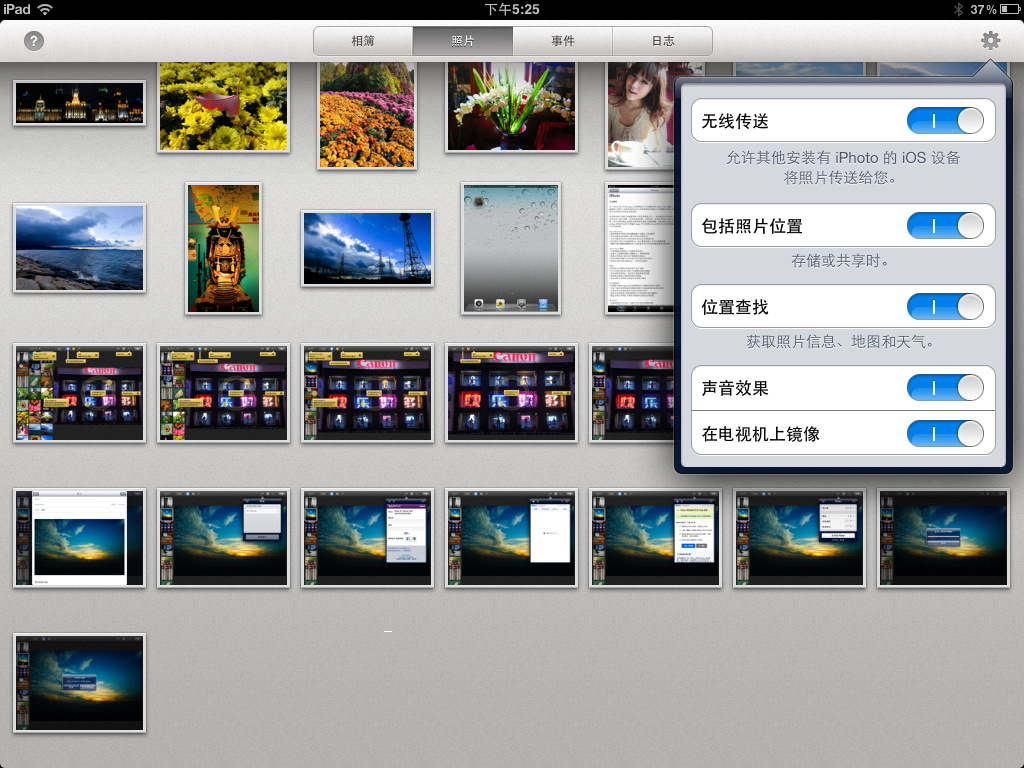
分享設置
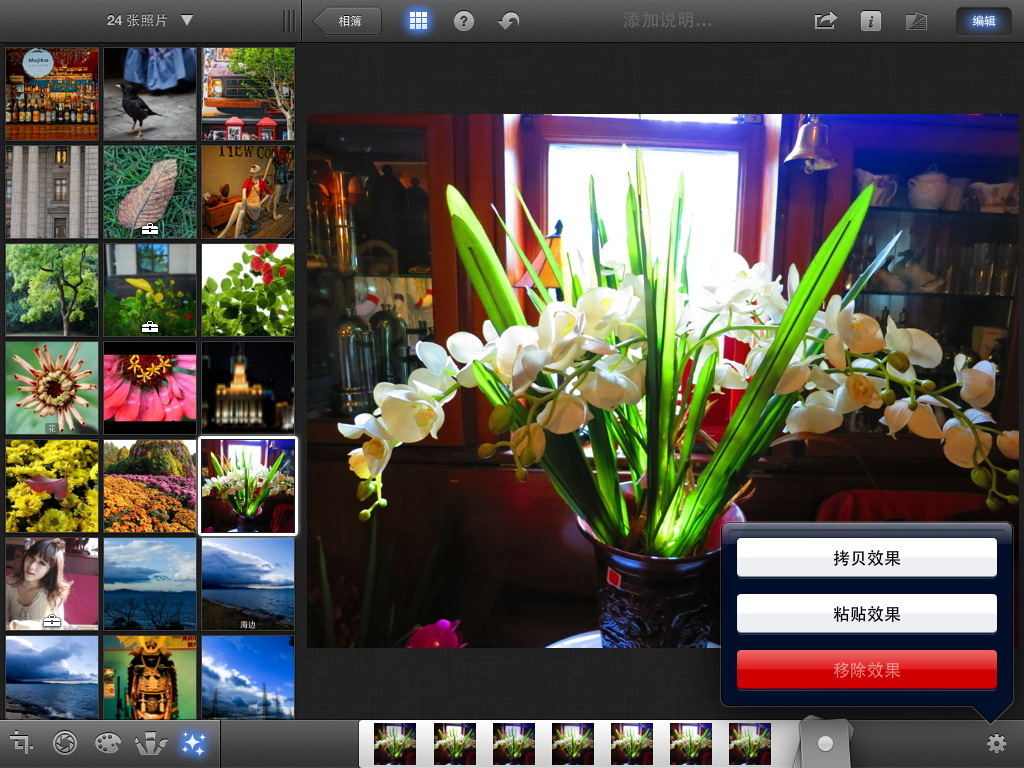
批處理功能
如果你已經處理好一張照片,並且希望把這種效果應用到其他多張照片上,你無需一張張進行處理,只需使用批處理功能。首先選擇拷貝一張照片效果。
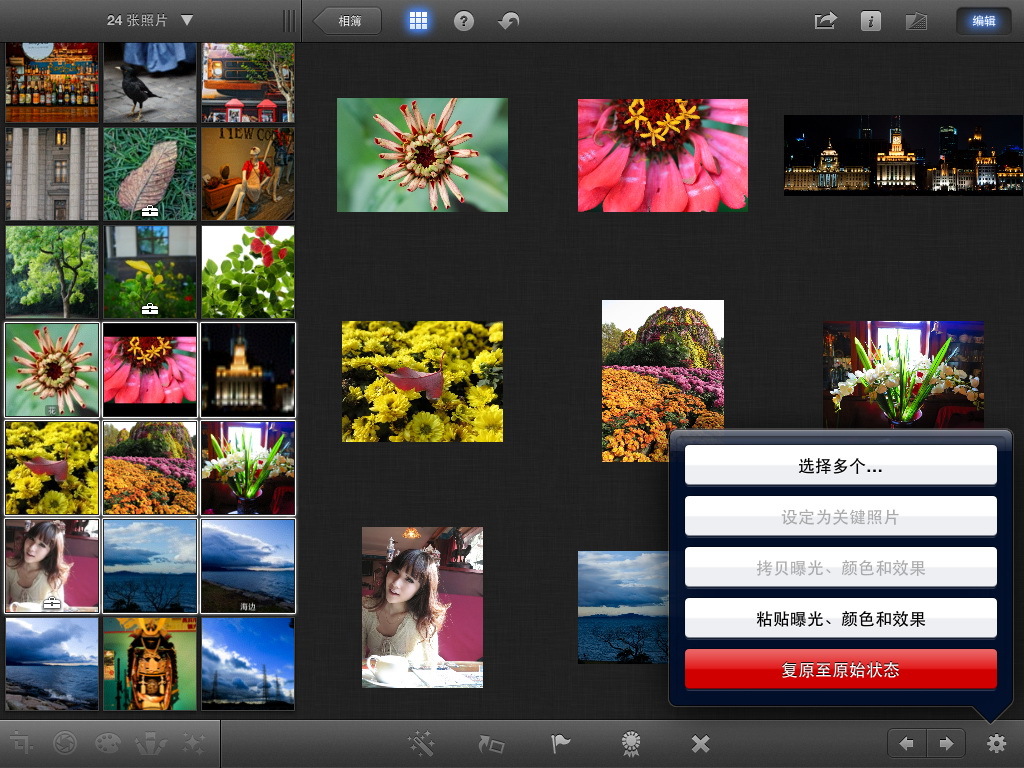
復制特效
然後選擇你想應用效果的照片,點選“粘貼曝光、顏色和效果”。
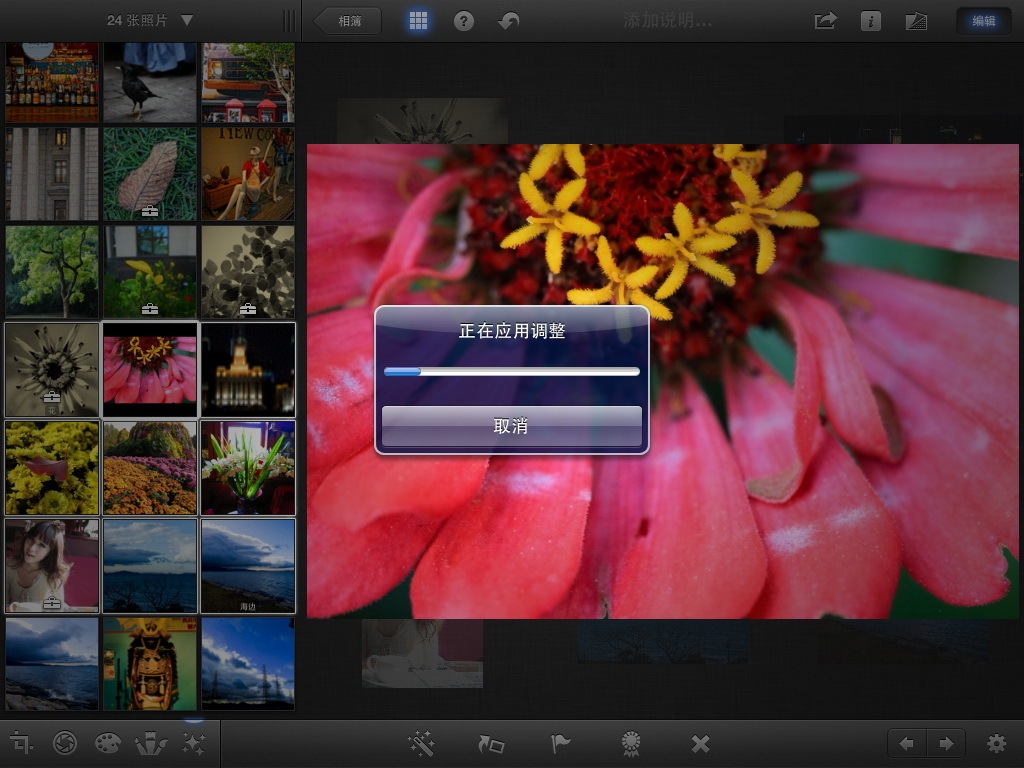
iphoto自動批處理中

批處理完成
最後你可以看到批處理好的效果,還是非常方便好用的。
筆者使用了幾種圖片效果,並做了截圖,我們一起來看一下。
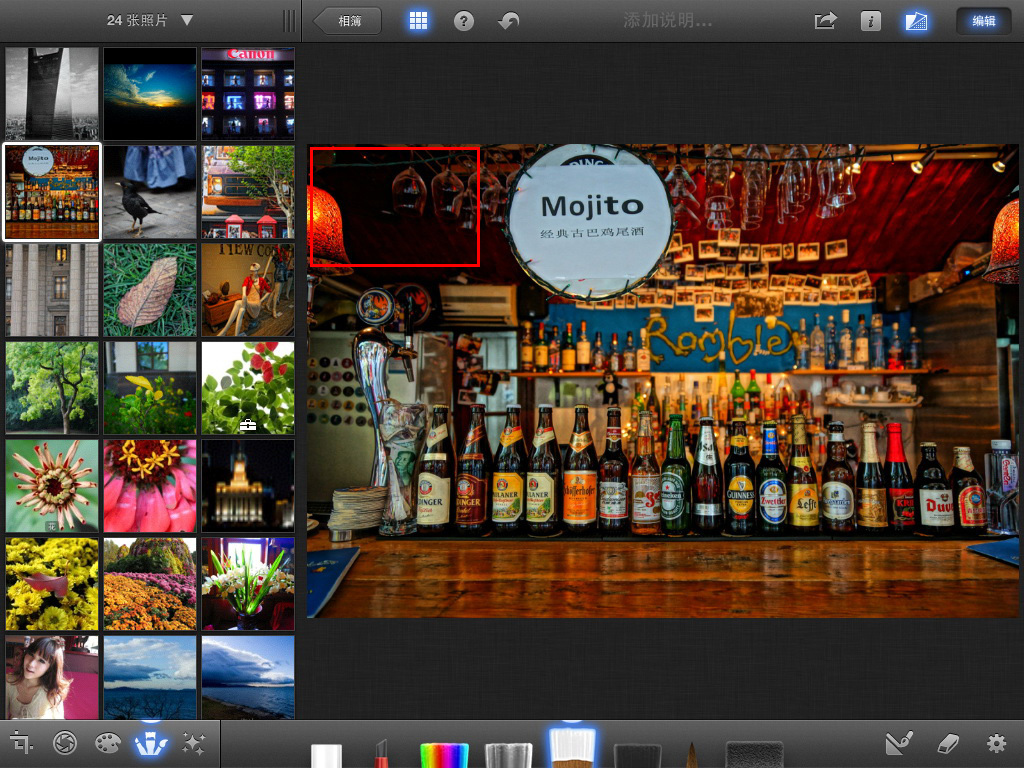
原圖
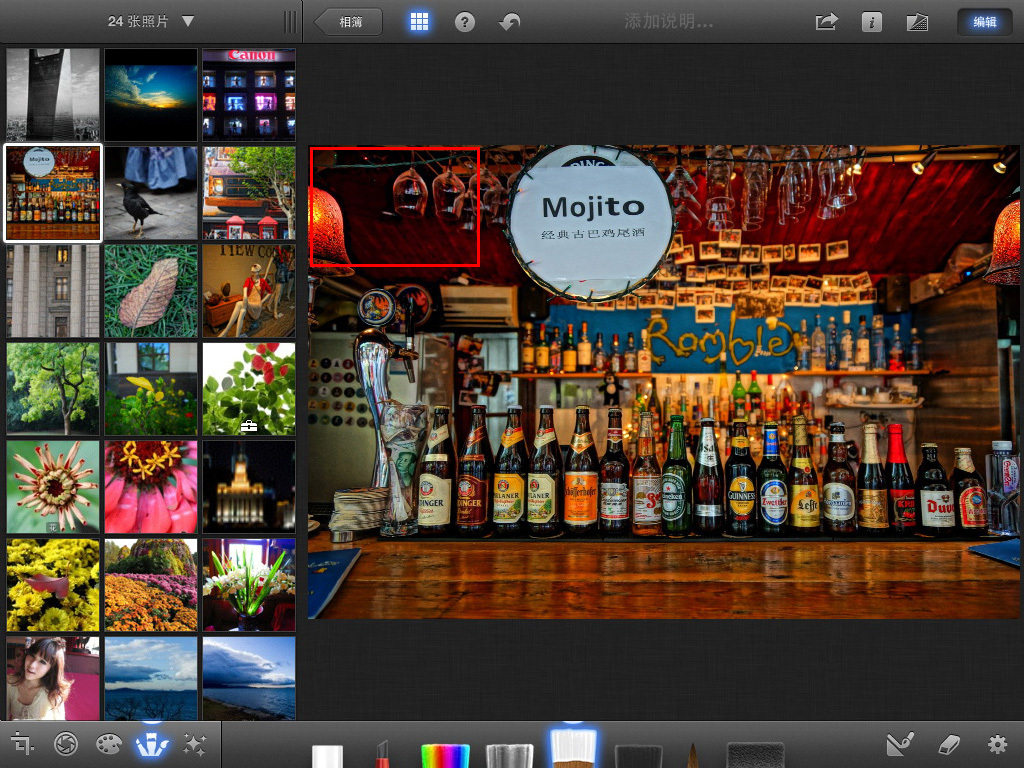
使用增亮畫筆後的效果
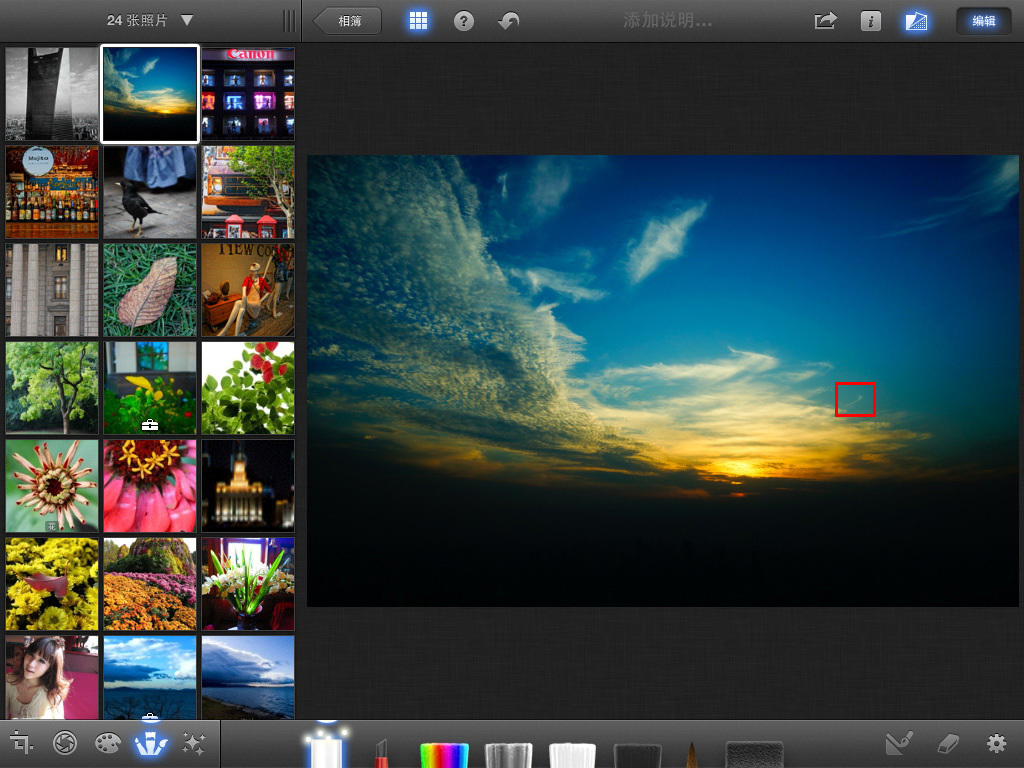
原圖2
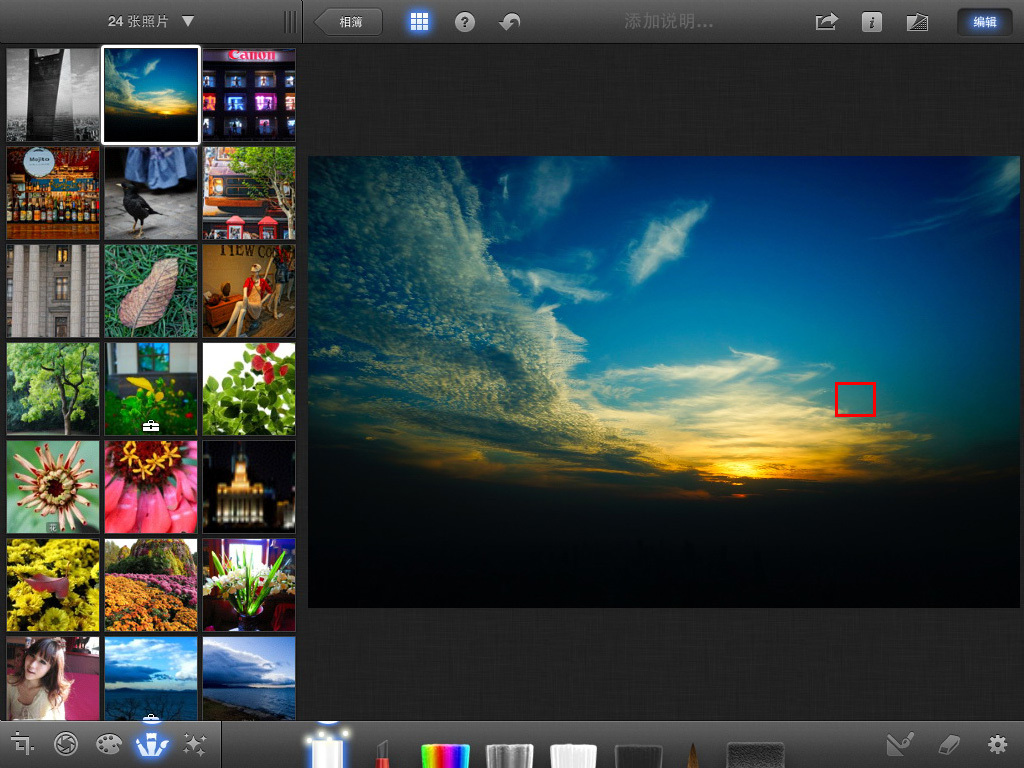
使用修復畫筆去掉那片雲彩
修復畫筆比較適合小范圍的應用,如果大面積使用,或者背景比較雜亂的話,效果就不會太好。
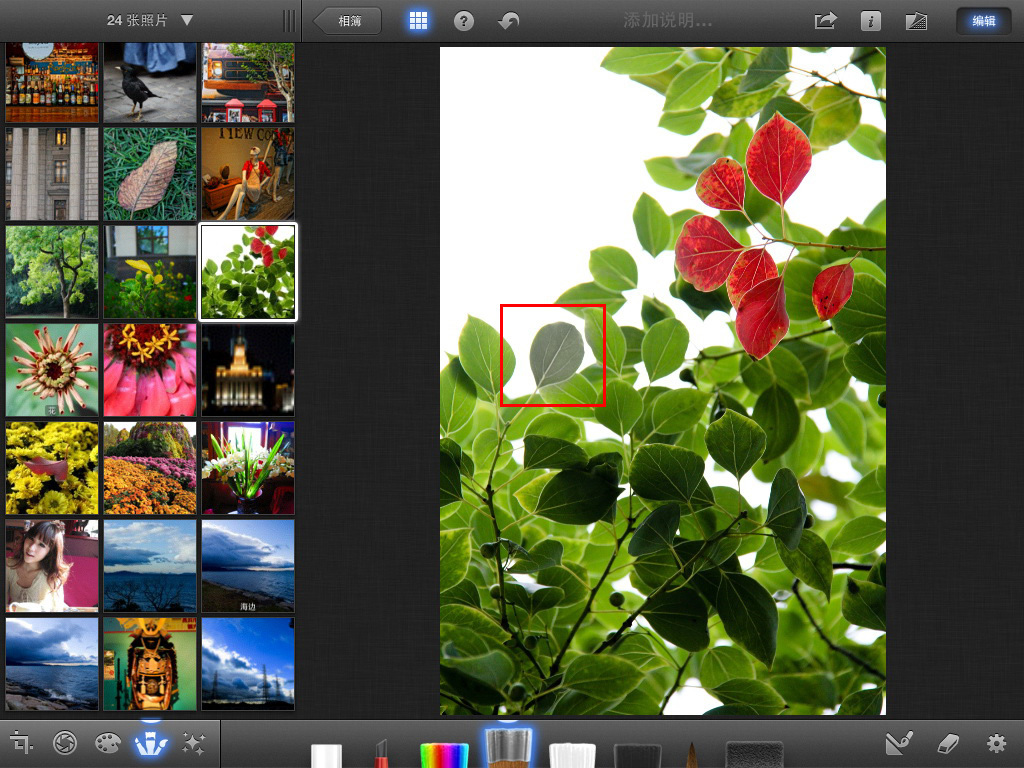
使用去飽和畫筆後的局部效果
總體而言,這些畫面的效果都比較明顯,並且也比較好控制強弱程度。
下面是使用不同藝術效果的同一張照片,大家可以直觀地看到效果差異。
漸變效果請注意上面雲層色彩的變化。

暗漸變

暖色調漸變

冷色調漸變

暈影效果 最強烈暗角效果

暈影 較少的暗角效果

移軸 可控制移軸效果的寬度與位置

油畫

水彩畫
下面是幾張使用復古效果的照片,大家可以自己對效果類型與強弱進行微調。

舊版Chrome

六十年代

飽和膠片

中性膠片

活潑的

柔和
iOS版iphoto是一款不錯的圖像處理軟件,在ipad2上使用時流暢度尚可,偶爾有程序自動退出的情況,如果在new ipad上應用的話,效果和處理速度應該會更出色。iphoto強大的處理能力、多種濾鏡效果以及批處理功能讓它成為目前ios設備上最好用的圖像處理軟 件之一。
優點:
1.直觀、友好的操作界面,快速上手
2.支持郵件、其他ISO設備與Flickr等照片分享方式
3.照片EXIF信息查看
4.多點觸控,處理圖片簡單方便
5.具有批處理功能
6.內置多種特效,並且可以適當調整效果
7.筆刷功能
缺點:
1.沒有圖層功能
2.不支持ipad一代
3.建議增加微博等分享方式
目前這款軟件售價30元人民幣,價格還是可以接受的,其他還可以選擇美圖秀秀、Snapseed、Photoshop Touch等圖像軟件來試試。
軟件下載地址:http://itunes.apple.com/cn/app/iphoto/id497786065?ls=1&mt=8&v0=www-naus-ipad-appstore-apple-iphoto